Comment taper des caractères avec des accents sous Windows
Publié: 2021-06-10
Il est difficile d'imaginer la vie sans le clavier moderne lorsque toute la frappe était effectuée par la machine à écrire ancienne et bruyante. Avec le temps, alors que la disposition originale du clavier est restée la même, sa fonctionnalité et son utilisation sont devenues très avancées. Bien qu'il s'agisse d'une énorme amélioration par rapport à la machine à écrire conventionnelle, le clavier est loin d'être parfait. Un élément majeur qui a été insaisissable pendant trop longtemps est la possibilité de taper avec des accents. Si vous souhaitez rendre votre clavier plus utile et multiculturel, voici un article pour vous aider à comprendre comment taper des caractères avec des accents sur Windows 10.
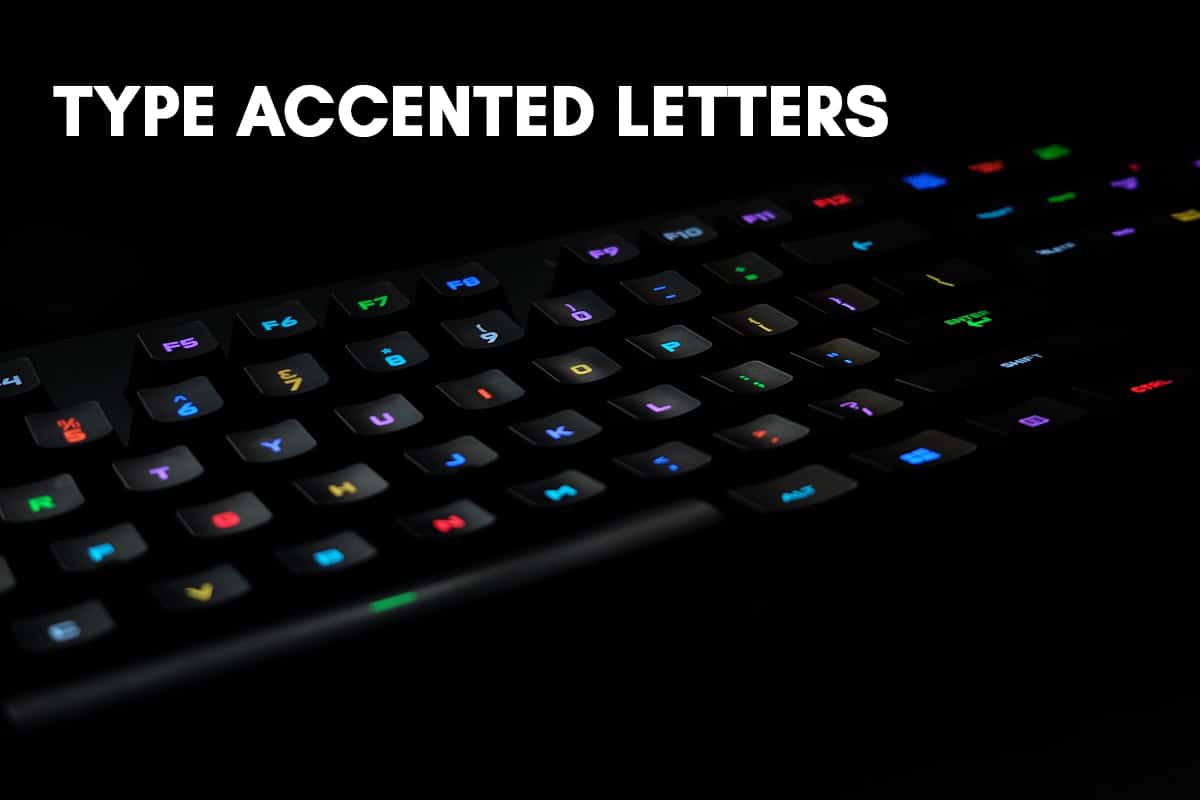
Contenu
- Comment taper des caractères avec des accents sous Windows
- Pourquoi dois-je taper avec des accents ?
- Méthode 1 : Utiliser les raccourcis clavier pour taper avec des accents
- Méthode 2 : Utiliser le logiciel de mappage de caractères dans Windows 10
- Méthode 3 : Utiliser le clavier tactile Windows
- Méthode 4 : Utiliser des symboles de Microsoft Word pour taper des caractères avec des accents
- Méthode 5 : Utiliser les codes ASCII pour saisir les accents sous Windows
Comment taper des caractères avec des accents sous Windows
Pourquoi dois-je taper avec des accents ?
Bien qu'ils ne soient pas très présents, les accents sont une partie importante de la langue anglaise. Certains mots ont besoin d'accents pour souligner leurs caractères et donner un sens au mot . Ce besoin d'emphase est plus élevé dans les langues d'origine latine telles que le français et l'espagnol qui utilisent l'alphabet anglais mais s'appuient fortement sur les accents pour distinguer les mots. Bien que le clavier ne dispose pas d'espaces distincts pour ces caractères, Windows n'a pas entièrement négligé l'exigence d'accents sur le PC.
Méthode 1 : Utiliser les raccourcis clavier pour taper avec des accents
Le clavier Windows propose des raccourcis adaptés à tous les principaux accents qui fonctionnent parfaitement sur toutes les applications Microsoft. Voici quelques accents populaires avec leurs raccourcis clavier :
Pour l'accent grave, c'est-à-dire a, e, i, o, u, le raccourci est : Ctrl + ` (accent grave), la lettre
Pour l'accent aigu, c'est-à-dire, a, e, i, o, u, y, le raccourci est : Ctrl + ' (apostrophe), la lettre
Pour l'accent circonflexe, c'est-à-dire a, e, i, o, u, le raccourci est : Ctrl + Maj + ^ (caret), la lettre
Pour l'accent tilde, c'est-à-dire a, n, o, le raccourci est : Ctrl + Maj + ~ (tilde), la lettre
Pour l'accent tréma, c'est-à-dire a, e, i, o, u, y, le raccourci est : Ctrl + Maj + : (deux-points), la lettre
Vous pouvez obtenir une liste complète de ces accents sur le site Web officiel de Microsoft ici.
Méthode 2 : Utiliser le logiciel de mappage de caractères dans Windows 10
La table des caractères Windows est une collection complète de tous les caractères pouvant être requis pour un morceau de texte. Grâce à la carte des caractères, vous pouvez copier la lettre accentuée et la coller dans votre texte.
1. Dans la barre de recherche à côté du menu Démarrer, recherchez « carte des caractères » et ouvrez l' application .
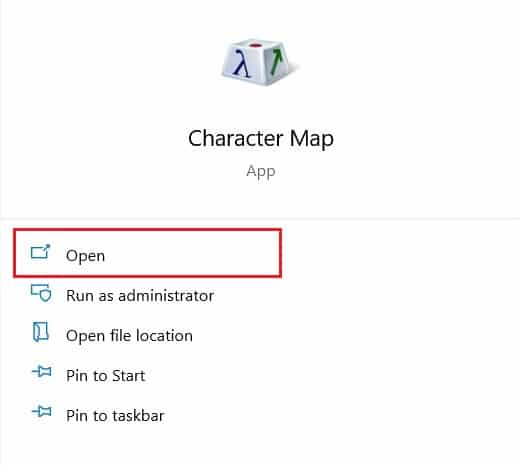
2. L'application s'ouvrira dans une petite fenêtre et contiendra tous les personnages que vous auriez pu imaginer.
3. Faites défiler la liste et cliquez sur le personnage que vous recherchez. Une fois le caractère agrandi, cliquez sur l'option Sélectionner en bas pour l'ajouter à la zone de texte.
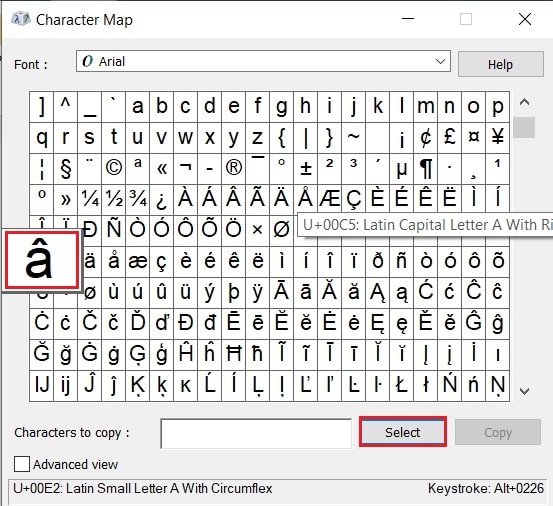
4. Avec la lettre accentuée placée dans la zone de texte, cliquez sur "Copier" pour enregistrer le ou les caractères dans votre presse-papiers.
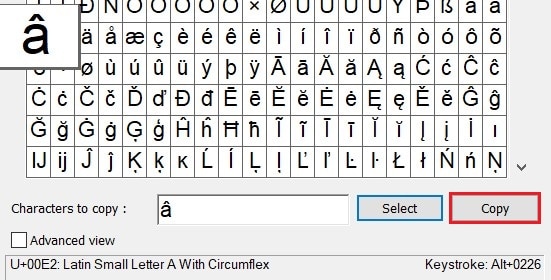
5. Ouvrez la destination souhaitée et appuyez sur Ctrl + V pour taper avec succès les accents sur un clavier Windows.
Méthode 3 : Utiliser le clavier tactile Windows
Le clavier tactile Windows crée un clavier virtuel sur votre écran, offrant bien plus de fonctionnalités que le clavier matériel traditionnel. Voici comment activer et taper des lettres accentuées avec le clavier tactile Windows :
1. Faites un clic droit sur un espace vide dans la barre des tâches en bas de votre écran, et parmi les options qui apparaissent, activez l'option Afficher le bouton du clavier tactile .
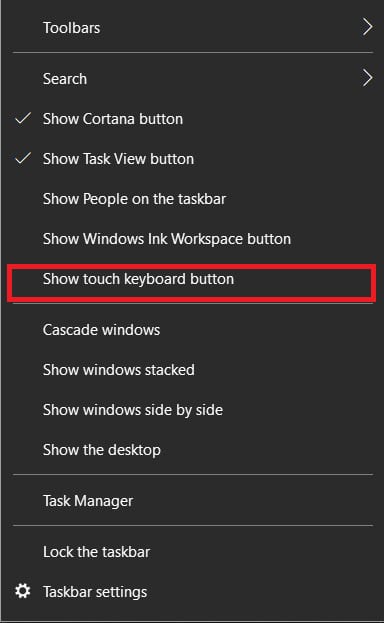
2. Un petit symbole en forme de clavier apparaîtra dans le coin inférieur droit de la barre des tâches ; cliquez dessus pour ouvrir le clavier tactile.
![]()
3. Une fois que le clavier apparaît, cliquez et maintenez votre souris sur l'alphabet auquel vous souhaitez ajouter un accent. Le clavier révélera tous les caractères accentués associés à cet alphabet, ce qui vous permettra de les taper facilement.

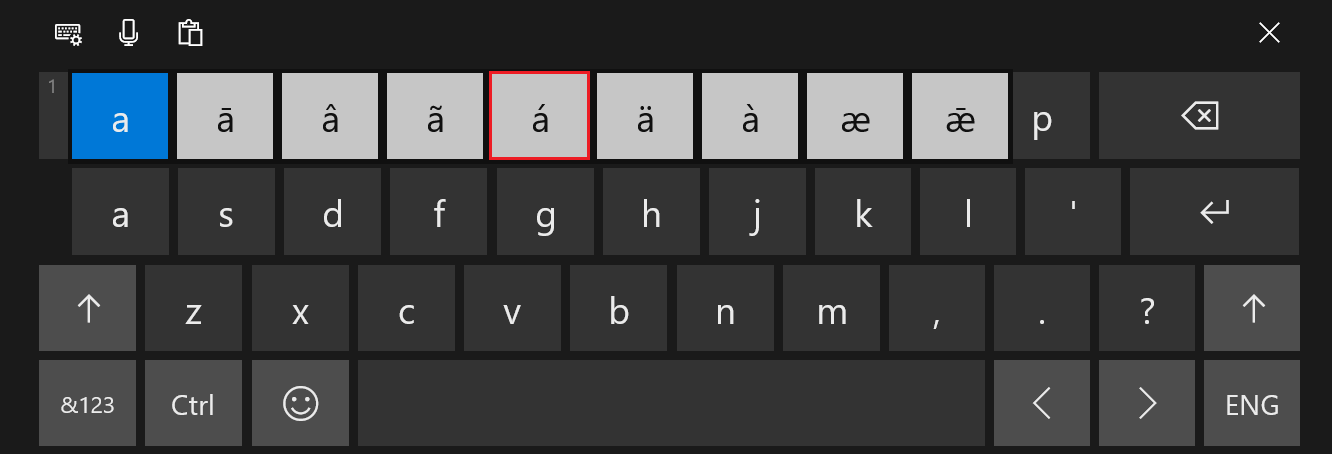
4. Sélectionnez l'accent de votre choix et la sortie s'affichera sur votre clavier.
Lisez aussi : 4 façons d'insérer le symbole du degré dans Microsoft Word
Méthode 4 : Utiliser des symboles de Microsoft Word pour taper des caractères avec des accents
Semblable au logiciel Character Map, Word possède sa propre combinaison de symboles et de caractères spéciaux. Vous pouvez y accéder à partir de la section d'insertion de l'application.
1. Ouvrez Word et, dans la barre des tâches en haut, sélectionnez le panneau Insertion.
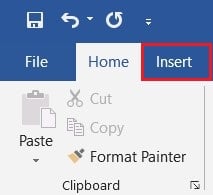
2. Dans le coin supérieur droit de votre écran, cliquez sur l'option "Symbole" et sélectionnez Plus de symboles.
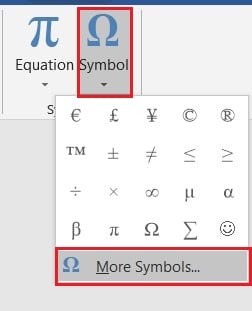
3. Une liste complète de tous les symboles reconnus par Microsoft apparaîtra dans une petite fenêtre. De là, sélectionnez l'alphabet accentué que vous souhaitez ajouter et cliquez sur Insérer.
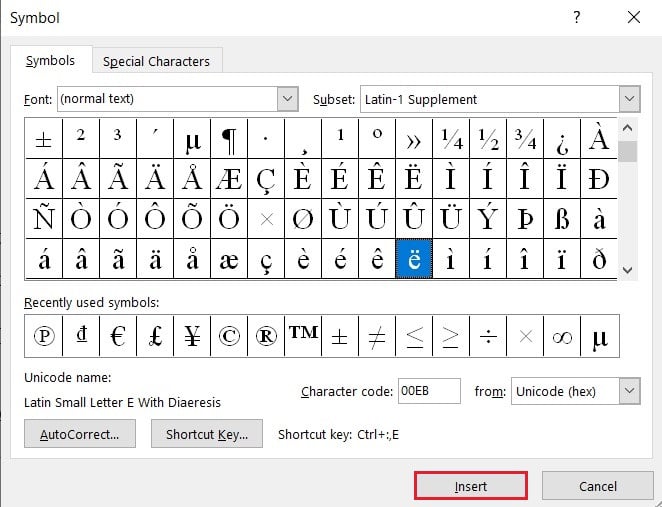
4. Le caractère apparaîtra sur votre document.
Remarque : Ici, vous pouvez également utiliser la fonction de correction automatique pour spécifier certains mots qui passeront automatiquement à leurs versions accentuées une fois que vous les aurez saisis. De plus, vous pouvez modifier le raccourci attribué à l'accent et entrer celui qui vous convient le mieux.
Méthode 5 : Utiliser les codes ASCII pour saisir les accents sous Windows
Peut-être que la manière la plus simple mais la plus compliquée de taper des caractères avec des accents sur un PC Windows consiste à utiliser les codes ASCII pour les caractères individuels. L'ASCII ou American Standard Code for Information Interchange est un système de codage qui fournit un code à 256 caractères uniques. Pour saisir correctement ces caractères, assurez-vous que Num Lock est activé, puis appuyez sur le bouton alt et saisissez le code dans le pavé numérique sur le côté droit . Pour les ordinateurs portables sans pavé numérique, vous devrez peut-être obtenir une extension. Voici une liste des codes ASCII pour les alphabets accentués importants.
| CODE ASCII | CARACTERE ACCENTE |
| 129 | tu |
| 130 | e |
| 131 | une |
| 132 | une |
| 133 | une |
| 134 | une |
| 136 | e |
| 137 | e |
| 138 | e |
| 139 | je |
| 140 | je |
| 141 | je |
| 142 | UNE |
| 143 | UNE |
| 144 | E |
| 147 | o |
| 148 | o |
| 149 | o |
| 150 | tu |
| 151 | tu |
| 152 | y |
| 153 | O |
| 154 | tu |
| 160 | une |
| 161 | je |
| 162 | o |
| 163 | tu |
| 164 | n |
Q1. Comment taper des accents sur un clavier Windows ?
Les accents sur le clavier Windows sont accessibles de plusieurs manières. L'un des moyens les plus simples de saisir des caractères accentués dans les applications Microsoft sur un PC consiste à utiliser les commandes spéciales attribuées par Microsoft. Appuyez sur Ctrl + ` (accent grave) + lettre pour saisir des lettres avec un accent grave.
Q2. Comment taper e sur mon clavier ?
Pour taper e, effectuez le raccourci clavier suivant : Ctrl + `+ e. Le caractère accentué e s'affichera sur votre PC. De plus, vous pouvez également appuyer sur Ctrl + ' puis, après avoir quitté les deux touches, appuyez sur e , pour obtenir le e accentué.
Conseillé:
- Comment supprimer des mots appris de votre clavier sur Android
- 3 façons de supprimer le symbole de paragraphe () dans Word
- Comment réparer l'erreur d'accès refusé à Google Drive
- Comment connecter deux ordinateurs ou plus à un seul moniteur
Les caractères accentués ont longtemps fait défaut dans les textes, principalement parce qu'ils sont peu utilisés en anglais mais aussi parce qu'ils sont délicats à exécuter. Cependant, avec les étapes mentionnées ci-dessus, vous devriez avoir maîtrisé l'art des caractères spéciaux sur PC.
Nous espérons que ce guide vous a été utile et que vous avez pu taper des caractères accentués sur Windows 10 . Si vous avez des questions, notez-les dans la section des commentaires ci-dessous, et nous vous aiderons.
